wsl2は、Windows OSでLinux環境を立ち上げたいときの強い味方ですよね。しかし、仮想サーバーである以上、複数の環境を立ち上げられるはずです。
今回は、その方法を備忘録として記載しておきます。
概要
- まずは、普通にwsl2でディストロを作成(立ち上げ)します。
- ディストロは、インスタンスと呼んでいる記事も多いです。要するにLinux仮想環境のことです。
- 今回はUbuntuで紹介します
- 作成したディストロをエクスポートします。
- tarファイルが作成されます。
- エクスポートしたtarファイルを、別のディストロへインポートします。
- 今回はUbuntu2という名前にしました。
- 後は、起動すればOK!
そもそも、「仮想サーバーって?」みたいな人はこの記事を読んでおいてください。wsl2は「ホストOS型」が一番近いと思いますが、コンテナの性質も持っているようです。
手順を見るとなんとなくわかるかと思いますが、既存のディストロをコピーする形です。パッケージをインストールしているなど、既に環境に手を加えている場合は、その状態もそのままコピーされます。
手順
1.wsl2でディストロ作成
このあたりは色々な記事で紹介されているので本記事では割愛します。
起動状態を確認したい場合は、PowerShell でこのコマンドを叩きます。
wsl.exe -l -v2.作成したディストロをエクスポート
1で作成したディストロ名(NAME)がUbuntuだとしたら、PowerShell で下記を実行します。
wsl.exe --export Ubuntu c:\Users\ユーザー名\Ubuntu.tar3.エクスポートされたtarファイルをインポート
今回は、Ubuntu2というディストロを作成したいと思います。
wsl.exe --import Ubuntu2 c:\Users\ユーザー名\wsl\Ubuntu2 c:\Users\ユーザー名\Ubuntu.tarユーザーフォルダ下に、wslフォルダが最初からあるわけではないので、なければ作成してください。ただ、おそらくこのパスに決まりがあるわけではなさそうですが・・・別のパスで可能かどうかは未だ検討しておりません。
4.インポートされたディストロを起動このコマンドで起動します。
wsl.exe -d Ubuntu2ちなみに、停止したい場合はこちら
wsl.exe -t Ubuntu2参考
今回はこちら参考にしました。
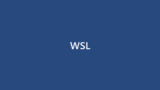
もっと調べていったら、単純に新しいディストロをインストールする方法もあるようです・・・ただ、1種類のディストリビューションは1個の環境としてしかインストールできないようですので、バージョン違いを利用する形になるみたいですが。完全にゼロからやり直したい場合は、こちらも検討の余地がありそうです。

wslを導入したら、色々環境をいじる前にコピーしておくと良いですね。(私は知らずにだいぶいじってしまいました・・・が、UbuntuとUbuntu 20.04が別ディストロ扱いらしいので、当分はこれでいけるかもしれません。)

最後まで読んでくださってありがとうございました!!




コメント